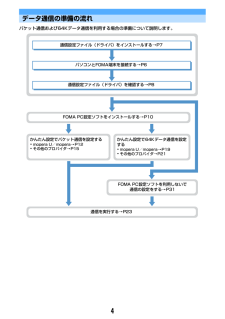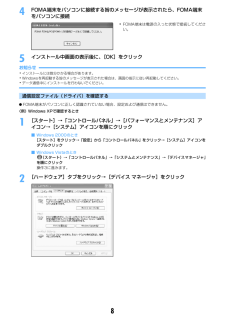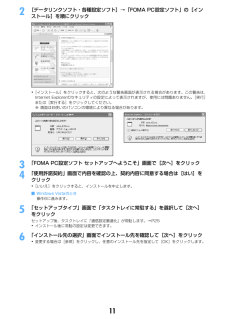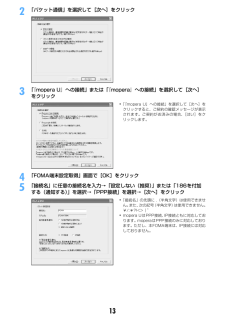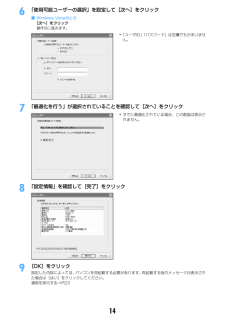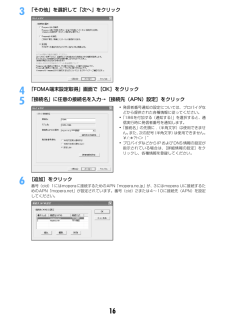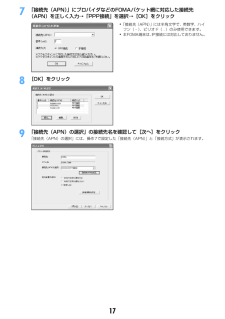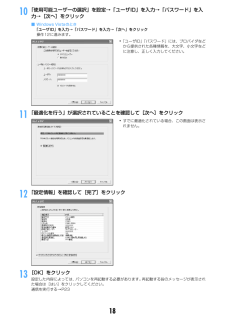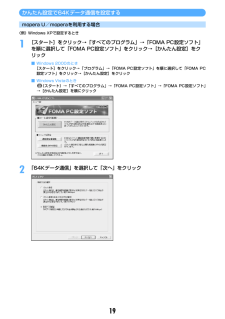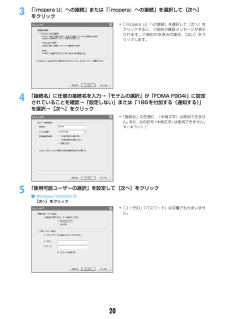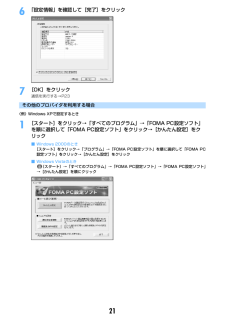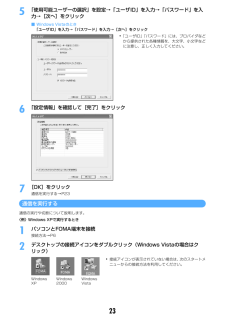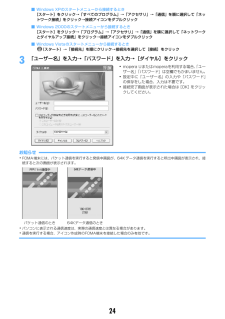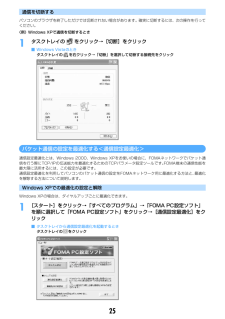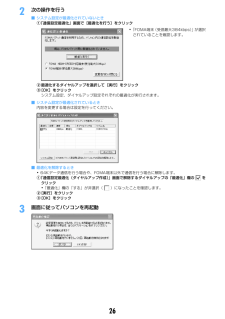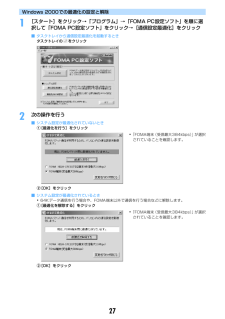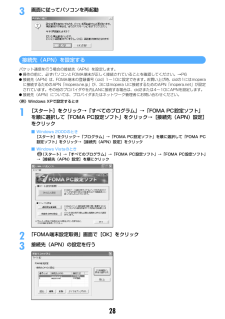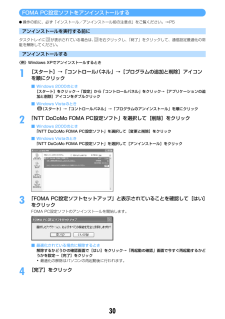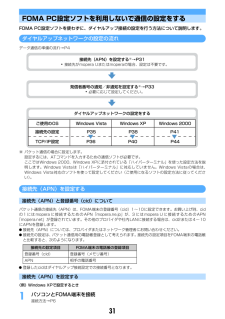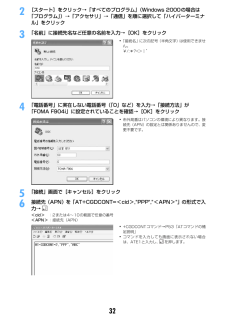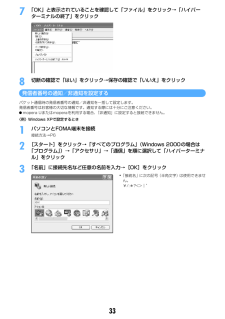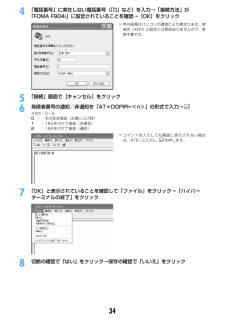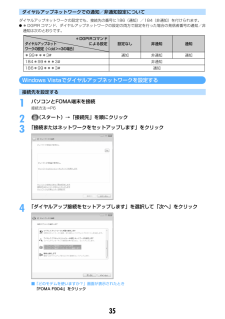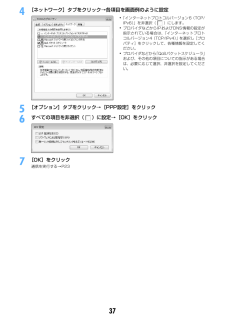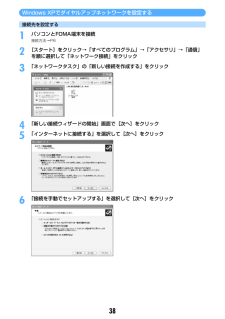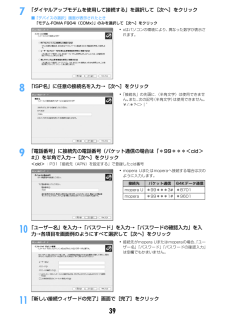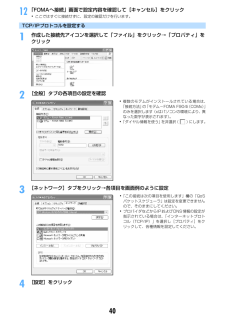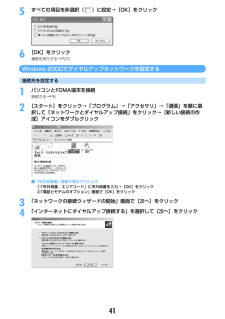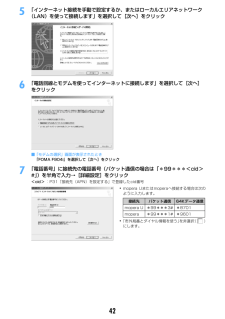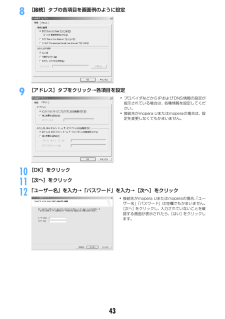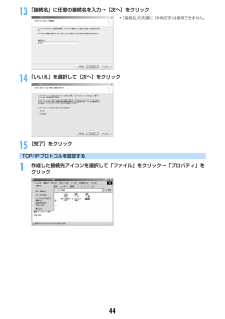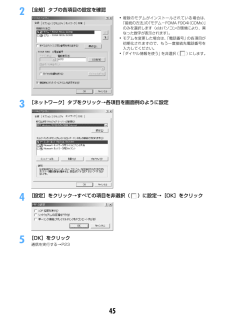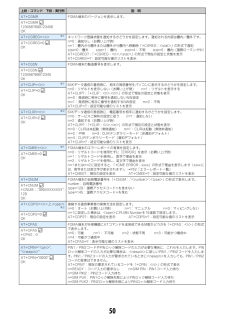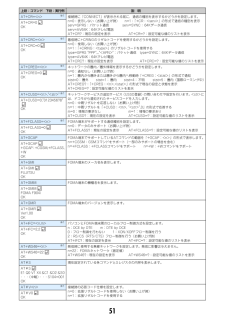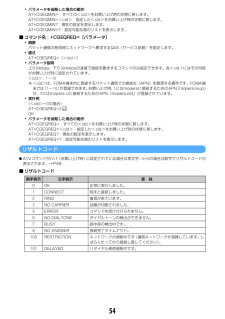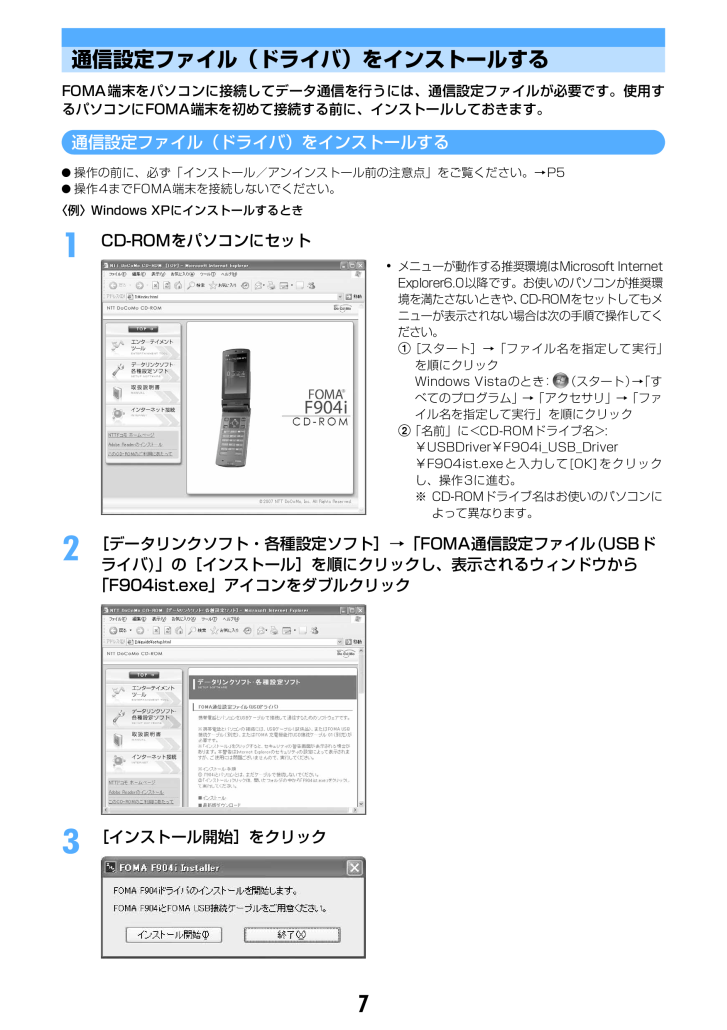
8 / 56 ページ
現在のページURL
7通信設定ファイル(ドライバ)をインストールするFOMA端末をパソコンに接続してデータ通信を行うには、通信設定ファイルが必要です。使用するパソコンにFOMA端末を初めて接続する前に、インストールしておきます。通信設定ファイル(ドライバ)をインストールするI操作の前に、必ず「インストール/アンインストール前の注意点」をご覧ください。→P5I操作4までFOMA端末を接続しないでください。〈例〉Windows XPにインストールするとき1CD-ROMをパソコンにセット2[データリンクソフト・各種設定ソフト]→「FOMA通信設定ファイル(USBドライバ)」の[インストール]を順にクリックし、表示されるウィンドウから「F904ist.exe」アイコンをダブルクリック3[インストール開始]をクリック・メニューが動作する推奨環境はMicrosoft InternetExplorer6.0以降です。お使いのパソコンが推奨環境を満たさないときや、CD-ROMをセットしてもメニューが表示されない場合は次の手順で操作してください。a[スタート]→「ファイル名を指定して実行」を順にクリックWindows Vistaのとき: (スタート) →「すべてのプログラム」→「アクセサリ」→「ファイル名を指定して実行」を順にクリックb「名前」に<CD-ROMドライブ名>:¥USBDriver¥F904i_USB_Driver¥F904ist.exeと入力して[OK]をクリックし、操作3に進む。※ CD-ROMドライブ名はお使いのパソコンによって異なります。
参考になったと評価  40人が参考になったと評価しています。
40人が参考になったと評価しています。
このマニュアルの目次
-
1 .'07. 5(1版)CA92002-5085データ...'07. 5(1版)CA92002-5085データ通信について . . . . . . . . . . . . . . . . . . . . . . . . . . . .1ご利用になる前に. . . . . . . . . . . . . . . . . . . . . . . . . . . . . . 2データ通信の準備の流れ. . . . . . . . . . . . . . . . . . . . . . . . . 4パソコンとFOMA端末を接続する . . . . . . . . . ...
-
2 .1データ通信について別売りのFOMA USB接続ケ...1データ通信について別売りのFOMA USB接続ケーブルを使ってパソコンとFOMA端末を接続し、データ通信が利用できます。利用できる通信形態利用できる通信形態は、パケット通信、64Kデータ通信、データ転送の3つに分類されます。Iパソコンと接続してパケット通信や64Kデータ通信を行ったり、電話帳などのデータを編集したりするには、付属のCD-ROMからソフトのインストールや各種設定を行う必要があります。IOSをアップグレードして使用されている場合の動作は保証いたしかねます。I海外ではパケット通信や64Kデータ通...
-
3 .2ご利用になる前に動作環境についてデータ通信を利用...2ご利用になる前に動作環境についてデータ通信を利用するためのパソコンの動作環境は、次のとおりです。※ FOMA PC設定ソフトの動作環境です。パソコンのシステム構成によっては異なる場合があります。I動作環境によってはご使用になれない場合があります。I上記の動作環境以外でのご使用について、当社では責任を負いかねますのであらかじめご了承ください。必要な機器についてFOMA端末とパソコン以外に、次の機器が必要です。- 別売りのFOMA USB接続ケーブルまたはFOMA 充電機能付USB接続ケーブル 01- 付属の...
-
4 .3接続先(プロバイダなど)についてパケット通信と6...3接続先(プロバイダなど)についてパケット通信と64Kデータ通信では接続先が異なります。パケット通信を行うときはパケット通信対応の接続先、64Kデータ通信を行うときはFOMA64Kデータ通信、またはISDN同期64kbps対応の接続先をご利用ください。IPIAFSなどのPHS64K/32Kデータ通信やDoPaのアクセスポイントには接続できません。ユーザー認証について接続先によっては、接続時にユーザー認証が必要な場合があります。その場合は、通信ソフトまたはダイヤルアップネットワークでIDとパスワードを入力して...
-
5 .4データ通信の準備の流れパケット通信および64Kデ...4データ通信の準備の流れパケット通信および64Kデータ通信を利用する場合の準備について説明します。通信設定ファイル(ドライバ)をインストールする→P7パソコンとFOMA端末を接続する→P6通信設定ファイル(ドライバ)を確認する→P8かんたん設定でパケット通信を設定する・mopera U/mopera→P12・その他のプロバイダ→P15かんたん設定で64Kデータ通信を設定する・mopera U/mopera→P19・その他のプロバイダ→P21通信を実行する→P23FOMA PC設定ソフトをインストールする→P...
-
6 .5通信設定ファイル(ドライバ)についてパソコンに接...5通信設定ファイル(ドライバ)についてパソコンに接続してパケット通信または64Kデータ通信を行うには、通信設定ファイルをインストールする必要があります。FOMA PC設定ソフトについて付属のCD-ROMからFOMA PC設定ソフトをパソコンにインストールすると、パケット通信または64Kデータ通信を行うために必要なさまざまな設定を、パソコンから簡単な操作で設定できます。インストール/アンインストール前の注意点I操作を始める前に他のプログラムが稼動中でないことを確認し、稼動中のプログラムがある場合は終了してくだ...
-
7 .6パソコンとFOMA端末を接続するIパソコンとFO...6パソコンとFOMA端末を接続するIパソコンとFOMA端末は、電源が入っている状態で接続してください。I初めてパソコンに接続する場合は、あらかじめ通信設定ファイル(ドライバ)をインストールしてください。→P7FOMA USB接続ケーブルで接続するIFOMA USB接続ケーブルは別売りです。1FOMA USB接続ケーブルのコネクタをFOMA端末の外部接続端子に差し込む2FOMA USB接続ケーブルのパソコン側をパソコンのUSBポートに差し込む・通信設定ファイルのインストール前にパソコンに接続した場合は、FOM...
-
8 .7通信設定ファイル(ドライバ)をインストールするF...7通信設定ファイル(ドライバ)をインストールするFOMA端末をパソコンに接続してデータ通信を行うには、通信設定ファイルが必要です。使用するパソコンにFOMA端末を初めて接続する前に、インストールしておきます。通信設定ファイル(ドライバ)をインストールするI操作の前に、必ず「インストール/アンインストール前の注意点」をご覧ください。→P5I操作4までFOMA端末を接続しないでください。〈例〉Windows XPにインストールするとき1CD-ROMをパソコンにセット2[データリンクソフト・各種設定ソフト]→「F...
-
9 .84FOMA端末をパソコンに接続する旨のメッセージ...84FOMA端末をパソコンに接続する旨のメッセージが表示されたら、FOMA端末をパソコンに接続5インストール中画面の表示後に、[OK]をクリックお知らせ・インストールには数分かかる場合があります。・Windowsを再起動する旨のメッセージが表示された場合は、画面の指示に従い再起動してください。・データ通信中にインストールを行わないでください。通信設定ファイル(ドライバ)を確認するIFOMA端末がパソコンに正しく認識されていない場合、設定および通信はできません。〈例〉Windows XPで確認するとき1[スタ...
-
10 .93各デバイスの種類をダブルクリック→次のデバイス...93各デバイスの種類をダブルクリック→次のデバイス名が登録されていることを確認通信設定ファイル(ドライバ)をアンインストールするI操作の前に、必ず「インストール/アンインストール前の注意点」をご覧ください。→P5I操作の前に、パソコンからFOMA端末を取り外してください。〈例〉Windows XP でアンインストールするとき1[スタート]→「コントロールパネル」→[プログラムの追加と削除]アイコンを順にクリック■ Windows 2000のとき[スタート]をクリック→「設定」から「コントロールパネル」をクリ...
-
11 .10FOMA PC設定ソフトを利用して通信するFO...10FOMA PC設定ソフトを利用して通信するFOMA PC設定ソフトを利用すると、簡単な操作で通信の設定が行えます。FOMA PC設定ソフトについてかんたん設定ガイドに従い操作することで、FOMAデータ通信用ダイヤルアップの作成を行い、同時に通信設定最適化などを行います。通信設定最適化パケット通信を利用する前に、パソコン内の通信設定を最適化します。通信性能を最大限に活用するには、通信設定最適化が必要になります。接続先(APN)の設定パケット通信を行う際に必要な接続先(APN)の設定を行います。接続先には通...
-
12 .112[データリンクソフト・各種設定ソフト]→「F...112[データリンクソフト・各種設定ソフト]→「FOMA PC設定ソフト」の[インストール]を順にクリック・[インストール]をクリックすると、次のような警告画面が表示される場合があります。この警告は、Internet Explorerのセキュリティの設定によって表示されますが、使用には問題ありません。 [実行]または[実行する]をクリックしてください。※ 画面はお使いのパソコンの環境により異なる場合があります。3「FOMA PC設定ソフト セットアップへようこそ」画面で[次へ]をクリック4「使用許諾契約」画...
-
13 .127「プログラム フォルダ」のフォルダ名を確認し...127「プログラム フォルダ」のフォルダ名を確認して[次へ]をクリック8[完了]をクリックFOMA PC設定ソフトが起動します。このまま各種設定に進みます。お知らせ・旧W-TCP環境設定ソフト、 旧FOMAデータ通信設定ソフト、 FOMA PC設定ソフトがインストールされている場合は、インストールを中断する旨のメッセージが表示されます。[OK]をクリックし、プログラムの追加と削除またはアプリケーションの追加と削除から、これらのソフトをアンインストールしてください。・インストールの途中で[キャンセル]や[いい...
-
14 .132「パケット通信」を選択して[次へ]をクリック...132「パケット通信」を選択して[次へ]をクリック3「『mopera U』への接続」または「 『mopera』への接続」を選択して[次へ]をクリック4「FOMA端末設定取得」画面で[OK]をクリック5「接続名」に任意の接続名を入力→「設定しない(推奨)」または「186を付加する(通知する)」を選択→「PPP接続」を選択→[次へ]をクリック・「『mopera U』への接続」を選択して[次へ]をクリックすると、ご契約の確認メッセージが表示されます。ご契約がお済みの場合、[はい]をクリックします。・「接続名」の先...
-
15 .146「使用可能ユーザーの選択」を設定して[次へ]...146「使用可能ユーザーの選択」を設定して[次へ]をクリック■ Windows Vistaのとき[次へ]をクリック操作8に進みます。7「最適化を行う」が選択されていることを確認して[次へ]をクリック8「設定情報」を確認して[完了]をクリック9[OK]をクリック設定した内容によっては、パソコンを再起動する必要があります。再起動する旨のメッセージが表示された場合は[はい]をクリックしてください。通信を実行する→P23・「ユーザID」「パスワード」は空欄でもかまいません。・すでに最適化されている場合、この画面は表...
-
16 .15その他のプロバイダを利用する場合〈例〉Wind...15その他のプロバイダを利用する場合〈例〉Windows XPで設定するとき1[スタート]をクリック→「すべてのプログラム」→「FOMA PC設定ソフト」を順に選択して「FOMA PC設定ソフト」をクリック→[かんたん設定]をクリック■ Windows 2000のとき[スタート]をクリック→「プログラム」→「FOMA PC設定ソフト」を順に選択して「FOMA PC設定ソフト」をクリック→[かんたん設定]をクリック■ Windows Vistaのとき(スタート)→「すべてのプログラム」→「FOMA PC設定ソ...
-
17 .163「その他」を選択して「次へ」をクリック4「F...163「その他」を選択して「次へ」をクリック4「FOMA端末設定取得」画面で[OK]をクリック5「接続名」に任意の接続名を入力→[接続先(APN)設定]をクリック6[追加]をクリック番号(cid)1にはmoperaに接続するためのAPN「mopera.ne.jp」が、3にはmopera Uに接続するためのAPN「mopera.net」が設定されています。番号(cid)2または4~10に接続先(APN)を設定してください。・発信者番号通知の設定については、プロバイダなどから提供された各種情報に従ってください。...
-
18 .177「接続先(APN)」にプロバイダなどのFOM...177「接続先(APN)」にプロバイダなどのFOMAパケット網に対応した接続先(APN)を正しく入力→「PPP接続」を選択→[OK]をクリック8[OK]をクリック9「接続先(APN)の選択」の接続先名を確認して[次へ]をクリック「接続先(APN)の選択」には、操作7で設定した「接続先(APN) 」と「接続方式」が表示されます。・「接続先(APN)」には半角文字で、英数字、ハイフン( - )、ピリオド( . )のみ使用できます。・本FOMA端末は、IP接続には対応しておりません。
-
19 .1810「使用可能ユーザーの選択」を設定→「ユーザ...1810「使用可能ユーザーの選択」を設定→「ユーザID」を入力→「パスワード」を入力→[次へ]をクリック■ Windows Vistaのとき「ユーザID」を入力→「パスワード」を入力→「次へ」をクリック操作12に進みます。11「最適化を行う」が選択されていることを確認して[次へ]をクリック12「設定情報」を確認して[完了]をクリック13[OK]をクリック設定した内容によっては、パソコンを再起動する必要があります。再起動する旨のメッセージが表示された場合は[はい]をクリックしてください。通信を実行する→P23...
-
20 .19かんたん設定で64Kデータ通信を設定するmop...19かんたん設定で64Kデータ通信を設定するmopera U/moperaを利用する場合〈例〉Windows XPで設定するとき1[スタート]をクリック→「すべてのプログラム」→「FOMA PC設定ソフト」を順に選択して「FOMA PC設定ソフト」をクリック→[かんたん設定]をクリック■ Windows 2000のとき[スタート]をクリック→「プログラム」→「FOMA PC設定ソフト」を順に選択して「FOMA PC設定ソフト」をクリック→[かんたん設定]をクリック■ Windows Vistaのとき(スター...
-
21 .203「『mopera U』への接続」または「 『...203「『mopera U』への接続」または「 『mopera』への接続」を選択して[次へ]をクリック4「接続名」に任意の接続名を入力→「モデムの選択」が「FOMA F904i」に設定されていることを確認→「設定しない」または「186を付加する(通知する) 」を選択→[次へ]をクリック5「使用可能ユーザーの選択」を設定して[次へ]をクリック■ Windows Vistaのとき[次へ]をクリック・「『mopera U』への接続」を選択して[次へ]をクリックすると、ご契約の確認メッセージが表示されます。ご契約が...
-
22 .216「設定情報」を確認して[完了]をクリック7[...216「設定情報」を確認して[完了]をクリック7[OK]をクリック通信を実行する→P23その他のプロバイダを利用する場合〈例〉Windows XPで設定するとき1[スタート]をクリック→「すべてのプログラム」→「FOMA PC設定ソフト」を順に選択して「FOMA PC設定ソフト」をクリック→[かんたん設定]をクリック■ Windows 2000のとき[スタート]をクリック→「プログラム」→「FOMA PC設定ソフト」を順に選択して「FOMA PC設定ソフト」をクリック→[かんたん設定]をクリック■ Wind...
-
23 .222「64Kデータ通信」を選択して「次へ」をクリ...222「64Kデータ通信」を選択して「次へ」をクリック3「その他」を選択して「次へ」をクリック4「接続名」に任意の接続名を入力→「モデムの選択」が「FOMA F904i」に設定されていることを確認→「電話番号」に接続先の電話番号を半角で入力→[次へ]をクリック・「接続名」の先頭に .(半角文字)は使用できません。また、次の記号(半角文字)は使用できません。¥/:*?!<>|”・「電話番号」はプロバイダなどから提供された情報を基に正しく入力してください。次の文字(半角文字)と半角空白が使用できます。01234...
-
24 .235「使用可能ユーザーの選択」を設定→「ユーザI...235「使用可能ユーザーの選択」を設定→「ユーザID」を入力→「パスワード」を入力→[次へ]をクリック■ Windows Vistaのとき「ユーザID」を入力→「パスワード」を入力→[次へ]をクリック6「設定情報」を確認して[完了]をクリック7[OK]をクリック通信を実行する→P23通信を実行する通信の実行や切断について説明します。〈例〉Windows XPで実行するとき1パソコンとFOMA端末を接続接続方法→P62デスクトップの接続アイコンをダブルクリック(Windows Vistaの場合はクリック)・接...
-
25 .24■ Windows XPのスタートメニューから...24■ Windows XPのスタートメニューから接続するとき[スタート]をクリック→「すべてのプログラム」→「アクセサリ」→「通信」を順に選択して「ネットワーク接続」をクリック→接続アイコンをダブルクリック■ Windows 2000のスタートメニューから接続するとき[スタート]をクリック→「プログラム」→「アクセサリ」→「通信」を順に選択して「ネットワークとダイヤルアップ接続」をクリック→接続アイコンをダブルクリック■ Windows Vistaのスタートメニューから接続するとき(スタート)→「接続先」...
-
26 .25通信を切断するパソコンのブラウザを終了しただけ...25通信を切断するパソコンのブラウザを終了しただけでは切断されない場合があります。確実に切断するには、次の操作を行ってください。〈例〉Windows XPで通信を切断するとき1タスクトレイの をクリック→[切断]をクリック■ Windows Vistaのときタスクトレイの を右クリック→「切断」を選択して切断する接続先をクリックパケット通信の設定を最適化する<通信設定最適化>通信設定最適化とは、Windows 2000、Windows XPをお使いの場合に、FOMAネットワークでパケット通信を行う際にTCP...
-
27 .262次の操作を行う■ システム設定が最適化されて...262次の操作を行う■ システム設定が最適化されていないときa「通信設定最適化」画面で[最適化を行う]をクリックb最適化するダイヤルアップを選択して[実行]をクリックc[OK]をクリックシステム設定、ダイヤルアップ設定それぞれの最適化が実行されます。■ システム設定が最適化されているとき内容を変更する場合は設定を行ってください。■ 最適化を解除するとき・64Kデータ通信を行う場合や、FOMA端末以外で通信を行う場合に解除します。a「通信設定最適化(ダイヤルアップ作成) 」画面で解除するダイヤルアップの「最適...
-
28 .27Windows 2000での最適化の設定と解除...27Windows 2000での最適化の設定と解除1[スタート]をクリック→「プログラム」→「FOMA PC設定ソフト」を順に選択して「FOMA PC設定ソフト」をクリック→[通信設定最適化]をクリック■ タスクトレイから通信設定最適化を起動するときタスクトレイの をクリック2次の操作を行う■ システム設定が最適化されていないときa[最適化を行う]をクリックb[OK]をクリック■ システム設定が最適化されているとき・64Kデータ通信を行う場合や、FOMA端末以外で通信を行う場合などに解除します。a[最適化を...
-
29 .283画面に従ってパソコンを再起動接続先(APN)...283画面に従ってパソコンを再起動接続先(APN)を設定するパケット通信を行う場合の接続先(APN)を設定します。I操作の前に、必ずパソコンとFOMA端末が正しく接続されていることを確認してください。→P6I接続先(APN)は、FOMA端末の登録番号(cid)1~10に設定できます。お買い上げ時、cidの1にはmoperaに接続するためのAPN「mopera.ne.jp」が、3にはm opera Uに接続するためのAPN「mopera.net」が設 定されています。その他のプロバイダや社内LANに接続する場...
-
30 .29■ 接続先(APN)を追加するとき[追加]をク...29■ 接続先(APN)を追加するとき[追加]をクリック■ 登録済みの接続先(APN)を編集・修正するとき編集・修正する接続先(APN)を選択して[編集]をクリック■ 登録済みの接続先(APN)を削除するとき削除する接続先(APN)を選択して[削除]をクリック・番号(cid)の1と3に登録されている接続先(APN)は削除できません。 [削除]をクリックしてFOMA端末に設定を書き込んだ場合でも、実際には削除されず元の設定に戻ります。■ ファイルへ保存するとき「ファイル」をクリック→「名前を付けて保存」または...
-
31 .30FOMA PC設定ソフトをアンインストールする...30FOMA PC設定ソフトをアンインストールするI操作の前に、必ず「インストール/アンインストール前の注意点」をご覧ください。→P5アンインストールを実行する前にタスクトレイに が表示されている場合は、 を右クリックし、 「終了」をクリックして、通信設定最適化の常駐を解除してください。アンインストールする〈例〉Windows XPでアンインストールするとき1[スタート]→「コントロールパネル」→[プログラムの追加と削除]アイコンを順にクリック■ Windows 2000のとき[スタート]をクリック→「設定...
-
32 .31FOMA PC設定ソフトを利用しないで通信の設...31FOMA PC設定ソフトを利用しないで通信の設定をするFOMA PC設定ソフトを使わずに、ダイヤルアップ接続の設定を行う方法について説明します。ダイヤルアップネットワークの設定の流れデータ通信の準備の流れ→P4※ パケット通信の場合に設定します。設定するには、ATコマンドを入力するための通信ソフトが必要です。ここではWindows 2000、Windows XPに添付されている「ハイパーターミナル」を使った設定方法を説明します。Windows Vistaは「ハイパーターミナル」に対応していません。Win...
-
33 .322[スタート]をクリック→「すべてのプログラム...322[スタート]をクリック→「すべてのプログラム」(Windows 2000の場合は「プログラム」)→「アクセサリ」→「通信」を順に選択して「ハイパーターミナル」をクリック3「名前」に接続先名など任意の名前を入力→[OK]をクリック4「電話番号」に実在しない電話番号(「0」など)を入力→「接続方法」が「FOMA F904i」に設定されていることを確認→[OK]をクリック5「接続」画面で[キャンセル]をクリック6接続先(APN)を「AT+CGDCONT=<cid>,"PPP","<APN>"」の形式で入力→...
-
34 .337「OK」と表示されていることを確認して「ファ...337「OK」と表示されていることを確認して「ファイル」をクリック→「ハイパーターミナルの終了」をクリック8切断の確認で「はい」をクリック→保存の確認で「いいえ」をクリック発信者番号の通知/非通知を設定するパケット通信時の発信者番号の通知/非通知を一括して設定します。発信者番号はお客様の大切な情報です。通知する際には十分にご注意ください。Imopera Uまたはmoperaを利用する場合、 「非通知」に設定すると接続できません。〈例〉Windows XPで設定するとき1パソコンとFOMA端末を接続接続方法→...
-
35 .344「電話番号」に実在しない電話番号(「0」など...344「電話番号」に実在しない電話番号(「0」など)を入力→「接続方法」が「FOMA F904i」に設定されていることを確認→[OK]をクリック5「接続」画面で[キャンセル]をクリック6発信者番号の通知/非通知を「AT*DGPIR=<n>」の形式で入力→<n>:0~20:そのまま接続(お買い上げ時)1:184を付けて接続(非通知)2:186を付けて接続(通知)7「OK」と表示されていることを確認して「ファイル」をクリック→「ハイパーターミナルの終了」をクリック8切断の確認で「はい」をクリック→保存の確認で「...
-
36 .35ダイヤルアップネットワークでの通知/非通知設定...35ダイヤルアップネットワークでの通知/非通知設定についてダイヤルアップネットワークの設定でも、接続先の番号に186(通知)/184(非通知)を付けられます。I*DGPIRコマンド、ダイヤルアップネットワークの設定の両方で設定を行った場合の発信者番号の通知/非通知は次のとおりです。Windows Vistaでダイヤルアップネットワークを設定する接続先を設定する1パソコンとFOMA端末を接続接続方法→P62(スタート)→「接続先」を順にクリック3「接続またはネットワークをセットアップします」をクリック4「ダイ...
-
37 .365「ダイヤルアップの電話番号」に接続先の電話番...365「ダイヤルアップの電話番号」に接続先の電話番号(パケット通信の場合は「*99***
#」)を半角で入力→「ユーザー名」を入力→「パスワードを入力」→「接続名」を入力して[接続]をクリック<cid>:P31「接続先(APN)を設定する」で登録したcid番号6接続中の画面で[スキップ]をクリック・ここではすぐに接続せずに、設定だけを行います。7「インターネット接続テストに失敗しました」画面で「接続をセットアップします」をクリック8[閉じる]をクリックTCP/IPプロトコルを設定する1(スタート)→... -
38 .374[ネットワーク]タブをクリック→各項目を画面...374[ネットワーク]タブをクリック→各項目を画面例のように設定5[オプション]タブをクリック→[PPP設定]をクリック6すべての項目を非選択( )に設定→[OK]をクリック7[OK]をクリック通信を実行する→P23・「インターネットプロトコルバージョン6(TCP/IPv6)」を非選択( )にします。・プロバイダなどからIPおよびDNS情報の設定が指示されている場合は、「インターネットプロトコルバージョン4(TCP/IPv4)」を選択し[プロパティ]をクリックして、各種情報を設定してください。・プロバイダな...
-
39 .38Windows XPでダイヤルアップネットワー...38Windows XPでダイヤルアップネットワークを設定する接続先を設定する1パソコンとFOMA端末を接続接続方法→P62[スタート]をクリック→「すべてのプログラム」→「アクセサリ」→「通信」を順に選択して「ネットワーク接続」をクリック3「ネットワークタスク」の「新しい接続を作成する」をクリック4「新しい接続ウィザードの開始」画面で[次へ]をクリック5「インターネットに接続する」を選択して[次へ]をクリック6「接続を手動でセットアップする」を選択して[次へ]をクリック
-
40 .397「ダイヤルアップモデムを使用して接続する」を...397「ダイヤルアップモデムを使用して接続する」を選択して[次へ]をクリック■「デバイスの選択」画面が表示されたとき「モデム-FOMA F904i(COMx) 」のみを選択して[次へ]をクリック8「ISP名」に任意の接続名を入力→[次へ]をクリック9「電話番号」に接続先の電話番号(パケット通信の場合は「*99***<cid>#」)を半角で入力→[次へ]をクリック<cid>:P31「接続先(APN)を設定する」で登録したcid番号10「ユーザー名」を入力→「パスワード」を入力→「パスワードの確認入力」を入力→...
-
41 .4012「FOMAへ接続」画面で設定内容を確認して...4012「FOMAへ接続」画面で設定内容を確認して[キャンセル]をクリック・ここではすぐに接続せずに、設定の確認だけを行います。TCP/IPプロトコルを設定する1作成した接続先アイコンを選択して「ファイル」をクリック→「プロパティ」をクリック2[全般]タブの各項目の設定を確認3[ネットワーク]タブをクリック→各項目を画面例のように設定4[設定]をクリック・複数のモデムがインストールされている場合は、「接続方法」の「モデム-FOMA F904i(COMx)」のみを選択します(xはパソコンの環境により、異なった...
-
42 .415すべての項目を非選択( )に設定→[OK]を...415すべての項目を非選択( )に設定→[OK]をクリック6[OK]をクリック通信を実行する→P23Windows 2000でダイヤルアップネットワークを設定する接続先を設定する1パソコンとFOMA端末を接続接続方法→P62[スタート]をクリック→「プログラム」→「アクセサリ」→「通信」を順に選択して「ネットワークとダイヤルアップ接続」をクリック→[新しい接続の作成]アイコンをダブルクリック■「所在地情報」画面が表示されたときa「市外局番/エリアコード」に市外局番を入力→[OK]をクリックb「電話とモデムの...
-
43 .425「インターネット接続を手動で設定するか、また...425「インターネット接続を手動で設定するか、またはローカルエリアネットワーク(LAN)を使って接続します」を選択して[次へ]をクリック6「電話回線とモデムを使ってインターネットに接続します」を選択して[次へ]をクリック■「モデムの選択」画面が表示されたとき「FOMA F904i」を選択して[次へ]をクリック7「電話番号」に接続先の電話番号(パケット通信の場合は「*99***<cid>#」)を半角で入力→[詳細設定]をクリック<cid>:P31「接続先(APN)を設定する」で登録したcid番号・mopera...
-
44 .438[接続]タブの各項目を画面例のように設定9[...438[接続]タブの各項目を画面例のように設定9[アドレス]タブをクリック→各項目を設定10[OK]をクリック11[次へ]をクリック12「ユーザー名」を入力→「パスワード」を入力→[次へ]をクリック・プロバイダなどからIPおよびDNS情報の設定が指示されている場合は、各種情報を設定してください。・接続先がmopera Uまたはmoperaの場合は、設定を変更しなくてもかまいません。・接続先がmopera Uまたはmoperaの場合、 「ユーザー名」「パスワード」は空欄でもかまいません。[次へ]をクリックし、...
-
45 .4413「接続名」に任意の接続名を入力→[次へ]を...4413「接続名」に任意の接続名を入力→[次へ]をクリック14「いいえ」を選択して[次へ]をクリック15[完了]をクリックTCP/IPプロトコルを設定する1作成した接続先アイコンを選択して「ファイル」をクリック→「プロパティ」をクリック・「接続名」の先頭に.(半角文字)は使用できません。
-
46 .452[全般]タブの各項目の設定を確認3[ネットワ...452[全般]タブの各項目の設定を確認3[ネットワーク]タブをクリック→各項目を画面例のように設定4[設定]をクリック→すべての項目を非選択( )に設定→[OK]をクリック5[OK]をクリック通信を実行する→P23・複数のモデムがインストールされている場合は、「接続の方法」の「モデム-FOMA F904i(COMx)」のみを選択します(xはパソコンの環境により、異なった数字が表示されます)。・モデムを変更した場合は、「電話番号」の各項目が初期化されますので、もう一度接続先電話番号を入力してください。・「ダイ...
-
47 .46ATコマンドATコマンドとは、 パソコンでFO...46ATコマンドATコマンドとは、 パソコンでFOMA端末の各機能を設定するためのコマンド (命令)です。FOMA端末はATコマンドに準拠し、さらに拡張コマンドの一部や独自のATコマンドをサポートしています。ATコマンドについてATコマンドの入力形式ATコマンドは、コマンドの先頭に必ず「AT」を付けて、半角英数字で入力してください。〈例〉ATDコマンドでmopera Uに接続するときATコマンドは、コマンドに続くパラメータを含めて、必ず1行で入力します。1行とは最初の文字から を押した直前までの文字のことで...
-
48 .47ATコマンド一覧IFOMA F904i(モデム...47ATコマンド一覧IFOMA F904i(モデム)で使用できるATコマンドです。Iパソコンや通信ソフトのフォント設定により、「¥」を入力しても「\」と表示される場合があります。IFOMA端末の電源を切らずに電池パックを取り外した場合、設定値が記録されないことがあります。上段:コマンド 下段:実行例 説 明A/ 直前に実行したコマンドを再実行します。直前の応答が「ERROR」の場合は「ERROR」を返します。A/OKAT A/、+++以外のコマンドの先頭に付けて、本一覧のコマンドを使用します。本コマンドのみ...
-
49 .48ATS5=
バックスペース(BS)キャラ... 48ATS5=バックスペース(BS)キャラクタの設定を行います。コマンド入力中にこのキャラクタを検出すると、入力バッファの最後のキャラクタを削除します。n=8(固定値)ATS5?:現在の設定を表示ATS5=8OKATS6= ダイヤルするまでのポーズ時間(秒)を設定できますが、動作しません。n=:2~10(お買い上げ時n=5)ATS6?:現在の設定を表示ATS6=5OKATS8= カンマダイヤルするまでのポーズ時間(秒)を設定できますが、動作しません。n=0~255(固定値n=3)ATS8... -
50 .49AT&S
※1DTEへ出力するデータセット... 49AT&S※1DTEへ出力するデータセットレディ(DR)信号の制御を設定します。n=0:常にON(お買い上げ時) n=1:接続時にONAT&S0OKAT&W 現在の設定をFOMA端末に記録します。AT&WOKAT*DANTE FOMA端末の受信レベルを「*DANTE: 」の形式で表示します。n=0:圏外 n=1:FOMA端末の受信レベルのアンテナが0または1本n=2:FOMA端末の受信レベルのアンテナが2本n=3:FOMA端末の受信レベルのアンテナが3本AT*DANTE=?:表示可能な値のリスト... -
51 .50AT+CGMR FOMA端末のバージョンを表示...50AT+CGMR FOMA端末のバージョンを表示します。AT+CGMR1234567890123456OKAT+CGREG=
※1ネットワーク登録状態を通知するかどうかを設定します。通知される内容は圏内/圏外です。n=0:通知なし(お買い上げ時)n=1:圏内から圏外または圏外から圏内へ移動時「+CGREG: 」の形式で通知stat=0:圏外 stat=1:圏内 stat=4:不明 stat=5:圏内(国際ローミング中)AT+CGREG?: 「+CGREG: , 」の形式で現在の... -
52 .51AT+CR=
※1接続時に「CONNECT... 51AT+CR=※1接続時に「CONNECT」が表示される前に、通信の種別を表示するかどうかを設定します。n=0:表示しない(お買い上げ時) n=1: 「+CR: 」の形式で通信の種別を表示serv=GPRS:パケット通信 serv=SYNC:64Kデータ通信serv=AV64K:64Kテレビ電話AT+CR?:現在の設定を表示 AT+CR=?:設定可能な値のリストを表示AT+CR=0OKAT+CRC= ※1着信時に+CRINGのリザルトコードを使用するかどうかを設定します。n=0:使用し... -
53 .52※1 &WコマンドでFOMA端末に記録されます...52※1 &WコマンドでFOMA端末に記録されます。※2 &FおよびZコマンドによるリセットは行われません。※3 &Wコマンドを使用する前にZコマンドを実行すると、最後に記録した状態に戻り、それまでの変更内容は消去されます。切断理由一覧■ パケット通信■ 64Kデータ通信エラーレポート一覧+++ 通信中に入力すると、オンラインデータモードからオンラインコマンドモードに移行します。エスケープガード区間は1秒の固定値です。+++(非表示)OK値 理 由26APNが存在しないか、または正しくありません。2730ネ...
-
54 .53ATコマンドの補足説明■ コマンド名:+CGD...53ATコマンドの補足説明■ コマンド名:+CGDCONT=[パラメータ]・概要パケット通信の接続先(APN)を設定します。・書式+CGDCONT=[<cid>[,"PPP"[,"<APN>"] ]・パラメータ説明<cid> :1~ 10<APN>:任意※<cid>は、FOMA端末内に登録するパケット通信での接続先(APN)を管理する番号です。FOMA端末では「1~ 10 」が登録できます。お買い上げ時、 1にはmoperaに接続するためのAPN 「mopera.ne.jp」が、3にはmopera Uに接続...
-
55 .54・パラメータを省略した場合の動作AT+CGEQ...54・パラメータを省略した場合の動作AT+CGEQMIN=:すべての<cid>をお買い上げ時の状態に戻します。AT+CGEQMIN=<cid>:指定した<cid>をお買い上げ時の状態に戻します。AT+CGEQMIN?:現在の設定を表示します。AT+CGEQMIN=?:設定可能な値のリストを表示します。■ コマンド名:+CGEQREQ=[パラメータ]・概要パケット通信の発信時にネットワークへ要求するQoS(サービス品質)を設定します。・書式AT+CGEQREQ=[<cid>]・パラメータ説明上り64 kbps...
-
56 .55■ 拡張リザルトコード※ 従来のRS-232C...55■ 拡張リザルトコード※ 従来のRS-232Cで接続するモデムとの互換性を保つため通信速度を表示しますが、FOMA端末-パソコン間はUSBケーブルで接続されているため、実際の接続速度と異なります。■ 通信プロトコルリザルトコード■ リザルトコード表示例ATX0が設定されているときAT¥Vコマンドの設定に関わらず、接続完了の際に「CONNECT」のみの表示となります。文字表示例:ATD*99 *** 3#CONNECT数字表示例:ATD*99 *** 3#1ATX1が設定されているとき・ATX 1、AT¥...






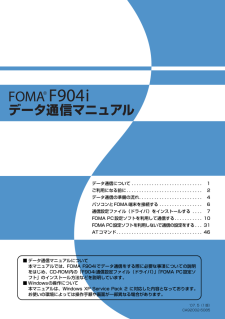


![前ページ カーソルキー[←]でも移動](http://gizport.jp/static/images/arrow_left2.png)